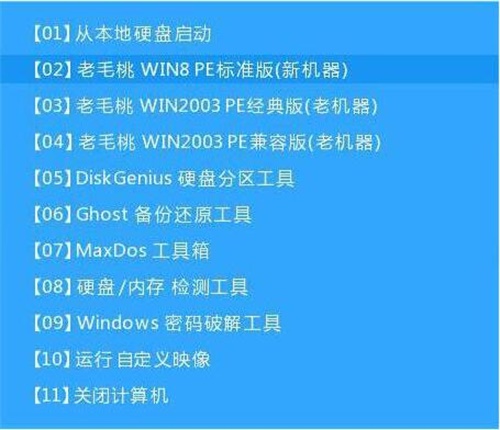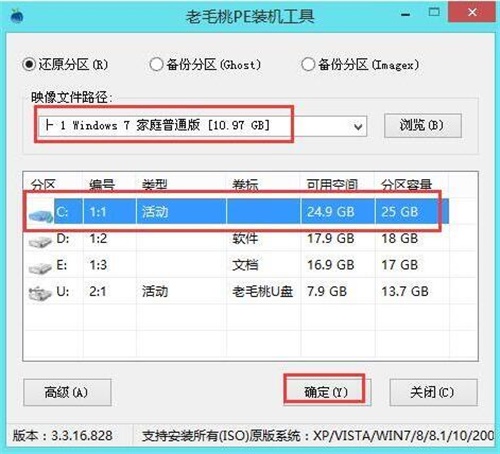老毛桃u盘启动盘制作工具是一款功能十分强大的U盘装系统软件,可以帮助用户将小巧的U盘制作成启动盘,无需借助光驱即可完成系统重装、修复等功能。老毛桃u盘启动盘制作工具目前支持win7、win8、win10等操作系统,内置自动智能化流程,无需过多手动干预步骤,有需要的朋友可以下载体验。
为了满足大家的个性化需求,老毛桃u盘启动盘制作工具更是精简了很多花里胡哨的功能,仅保留了最常用并且使用的功能给到用户,旨在为您提供一个清爽舒适的系统安装环境。

老毛桃u盘启动盘制作工具特色介绍:
简单好用,只需一键即可完成U盘装系统功能;
提供写入保护支持,拒绝木马病毒的入侵;
一个U盘两种用途,即是启动盘,又是U盘存储数据;
支持自由更换系统,智能识别,使用无忧。
老毛桃u盘启动盘制作工具安装使用教程:
1、鼠标左键双击运行安装包,接着在“安装位置”处选择程序存放路径(建议大家默认设置安装到系统盘中),然后点击“开始安装”即可;
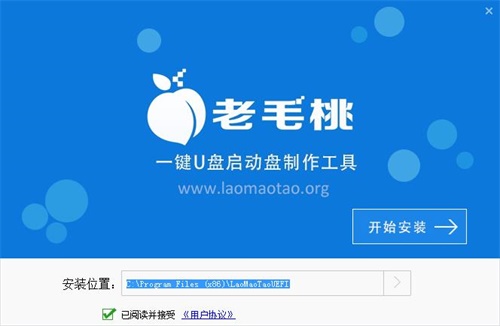
2、随后进行程序安装,我们只需耐心等待自动安装操作完成即可;

3、安装完成后,点击“立即体验”按钮即可运行u盘启动盘制作程序;
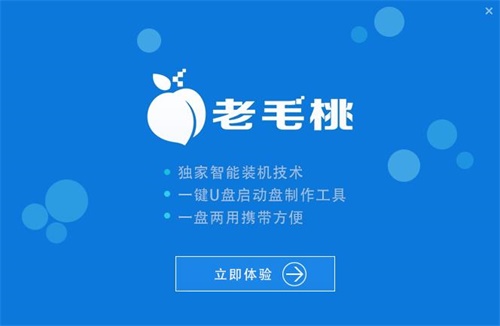
4、打开老毛桃u盘启动盘制作工具后,将u盘插入电脑usb接口,程序会自动扫描,我们只需在下拉列表中选择用于制作的u盘,然后点击“一键制作启动U盘”按钮即可;
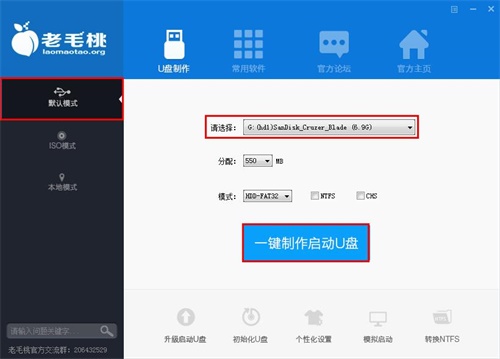
5、此时会弹出一个警告框,提示将删除u盘中的所有数据。在确认已经将重要数据做好备份的情况下,我们点击“确定”;
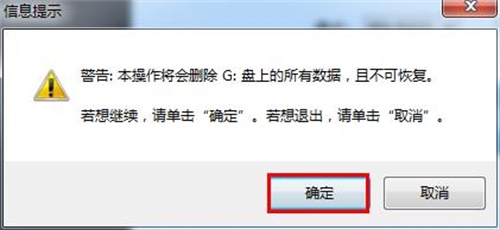
6、接下来程序开始制作u盘启动盘,整个过程可能需要几分钟,大家在此期间切勿进行其他操作;
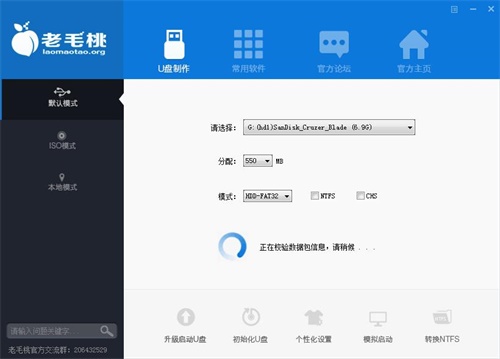
7、U盘启动盘制作完成后,会弹出一个窗口,询问是否要启动电脑模拟器测试u盘启动情况,我们点击“是(Y)”;
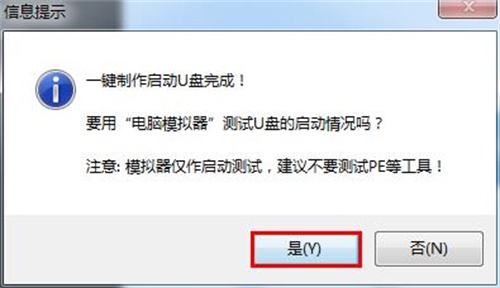
8、启动“电脑模拟器”后我们就可以看到u盘启动盘在模拟环境下的正常启动界面了,按下键盘上的“Ctrl+Alt”组合键释放鼠标,最后可以点击右上角的关闭图标退出模拟启动界面;
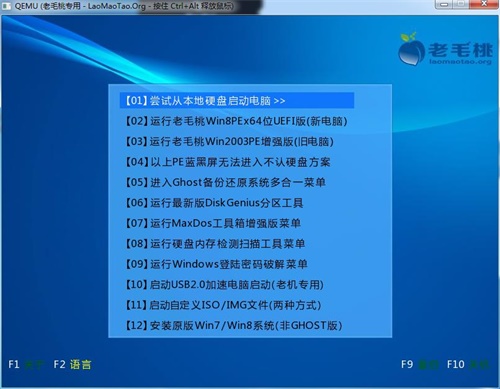
老桃毛u盘重装系统教程win7/win10:
1、将制作好的老毛桃启动u盘插入电脑USB插口,然后开启电脑,待屏幕上出现开机画面后按快捷键进入到老毛桃主菜单页面,接着移动光标选择“【02】运行老毛桃Win8PE防蓝屏版(新电脑)”,按回车键确认;

2、登录pe系统后,鼠标左键双击打开桌面上的老毛桃PE装机工具,然后在工具主窗口中点击“浏览”按钮;
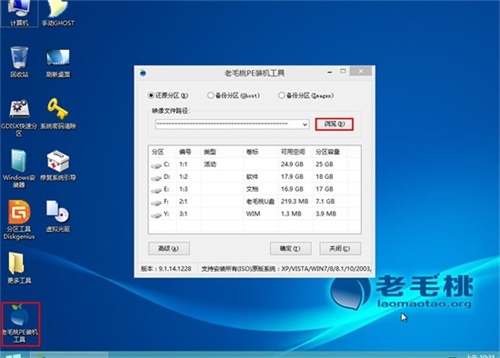
此时会弹出一个查找范围窗口,我们只需打开启动u盘,选中后缀名为iso的系统镜像文件,点击“打开”按钮;
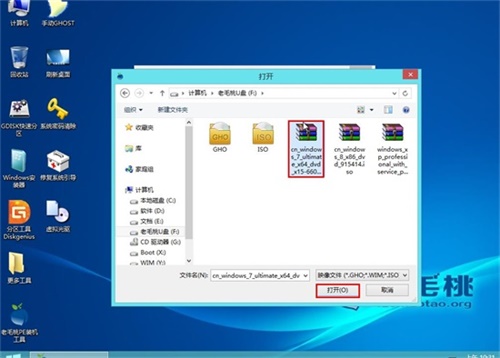
3、随后我们根据需要在映像文件路径下拉框中选择win7系统其中一个版本(这里,以win7系统专业版为例),接着在磁盘分区列表中选择C盘作为系统盘,然后点击“确定”按钮即可;
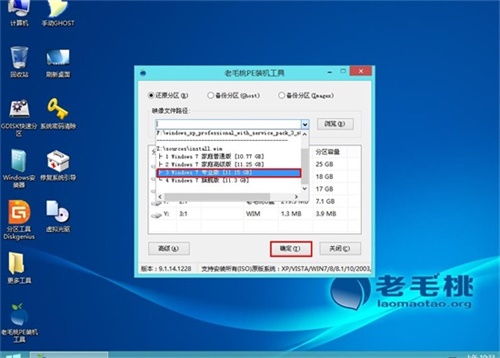
4、此时会弹出一个提示框,询问是否需执行还原操作,在这里建议默认设置,只需点击“确定”即可;
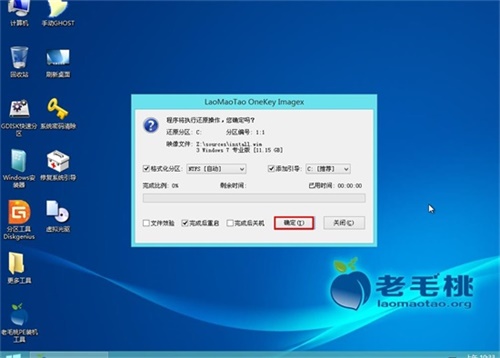
5、完成上述操作后,程序开始释放系统镜像文件。释放完成后,电脑会自动重启,继续余下的安装操作,我们只需耐心等待即可。如下图所示: 至此,u盘装win7系统的具体步骤就跟大家介绍完了。是不是如小编前面说的那样很简单呢?那就赶紧做个老毛桃u盘启动盘,试着在电脑上安装win7或其他系统吧!

其实win7和win10的安装步骤大同小异,唯一不同的就是系统镜像的选择,其他安装流程完全一致,根据上述步骤操作即可。
老毛桃u盘启动快捷键一览:
毕竟是使用U盘启动,所以第一步就是要对主板启动项进行选择。不同品牌型号的主板启动快捷键也是不一样的,下面诺列了常见的启动快捷键,大家可以根据实际情况选择进入。组装机主板
华硕主板F8
技嘉主板F12
微星主板F11
映泰主板F9
梅捷主板ESC或F12
七彩虹主板ESC或F11
华擎主板F11
斯巴达克主板ESC
昂达主板F11
双敏主板ESC
翔升主板F10
精英主板ESC或F11
冠盟主板F11或F12
富士康主板ESC或F12
顶星主板F11或F12
铭瑄主板ESC
盈通主板F8
捷波主板ESC
Intel主板F12
杰微主板ESC或F8
致铭主板F12
磐英主板ESC
磐正主板ESC
冠铭主板F9
品牌笔记本
联想笔记本F12
宏基笔记本F12
华硕笔记本ESC
惠普笔记本F9
联想ThinkpadF12
戴尔笔记本F12
神舟笔记本F12
东芝笔记本F12
三星笔记本F12
IBM笔记本F12
富士通笔记本F12
海尔笔记本F12
方正笔记本F12
清华同方笔记本F12
微星笔记本F11
明基笔记本F9
技嘉笔记本F12
Gateway笔记本F12
eMachines笔记本F12
索尼笔记本ESC
苹果笔记本长按"option"键
品牌台式机
联想台式机F12
惠普台式机F12
宏基台式机F12
戴尔台式机ESC
神舟台式机F12
华硕台式机F8
方正台式机F12
清华同方台式机F12
海尔台式机F12
明基台式机F8
精品软件
老毛桃其他版本
- 老毛桃U盘重装完整版下载 v9.5 官方版864.8M查看详情
- 老毛桃winpe硬盘版官方下载 v9.5 U盘版810M查看详情
- 老毛桃U盘工具V2014UEFI启动体验版 简体中文官方安装版489.3M查看详情
- 老毛桃U盘工具V2014完美贡献版 官方安装版442.4M查看详情
- 新手专用一键备份还原系统(老毛桃一键还原 v3.0.13.1 中文绿色免费版7.1M查看详情
- 老毛桃一键还原(专为新手设计)v1.0 中文绿色免费版4.7M查看详情
- WinPE老毛桃精简修改1111版(老九周年实用光棍纪念版)官方中文免费版42.1M查看详情
- 老毛桃U盘启动盘制作工具(更新丰富内部PE工具)20111206官方中文免费版257M查看详情
- WinRAR Final(正版KEY/无视文件锁定)v2 烈火汉化特别版v3.93
- [未上架]Windows XP SP2 MSDN原版光盘(592M)v1.0
- KoolMoves(制作动画GIF制作文字特效增加帧动作等) 汉化绿色增强特别版v8.10
- BetterJPEG(裁剪缩放JPG压缩图片)汉化绿色特别版v2.0.0.9
- 飞鸽传书 局域网通信 IP Messenger 汉化版v4.84
- 新浪UC蝴蝶版 (更快的进出房间/经典怀旧)官方简体免费版v2.0
- 文件夹加密精灵(文件夹加密的利器) 绿色特别版v4.20
- 反间谍木马(Zemana AntiLogger )中文注册版v1.9.3.602
- 搜狗拼音智慧版 去广告优化版v3.0
- 波尔远程控制(远程监控管理) 简体绿色版v9.1
- 风行 官方最新版v3.0.6.95
- FinalRecovery 功能强大容易使用数据恢复工具 汉化绿色特别版V2.2.5.275
- MTV电子相册视频制作软件 中文注册版v4.71
- 给静止的图片添加动感的元素(Nature Illusion Studio )汉化绿色特别版v3.12
- MagicISO Maker(CD/DVD镜像编辑的工具) Build 0281 多国语言绿色特别版v5.5
- CCleaner 汉化单文件版v5.61.7392
用户评论
最新评论
- 置顶 浙江杭州电信 网友 寡欢
非常感谢
- 置顶 海南海口电信 网友 徒有风情
好东西,谢谢分享
- 置顶 辽宁铁岭移动 网友 羁客
终于等到了
- 置顶 山西长治移动 网友 醉酒思红颜ゝ
这个很厉害
- 置顶 江西九江移动 网友 熟到陌路
试试这个怎么样更新了啥
最新专题
更多>最新更新
更多>热门标签
软件排行榜
- 1
- 2
- 3
- 4
- 5
- 6
- 7
- 8
- 9
- 10